MacOS sierra učitavanje flash pogona
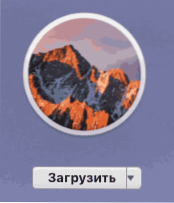
- 2478
- 266
- Jacob Kassulke
Nakon konačne verzije MacOS Sierra, u bilo kojem trenutku možete preuzeti instalacijske datoteke u App Storeu i instalirati na Mac. Međutim, u nekim slučajevima može biti potrebna čista instalacija USB pogona ili, možda, stvaranje flash pogona za pokretanje za instalaciju na drugom iMac ili MacBook (na primjer, u slučaju kada nije moguće pokrenuti OS na njima ).
Ove upute opisuju načine stvaranja flash pogonskog pogona MacOS Sierra i na Mac -u i na Windows. Važno: Metode omogućuju vam da napravite instalacijski USB pogon macOS Sierra, koji će se koristiti na Mac računalima, a ne na drugim računalima i prijenosnim računalima. Cm. Također: pokretni flash pogon Mac Os Mojave.
Prije nego što započnete s stvaranjem pogona za pokretanje, preuzmite instalacijske datoteke MacOS Sierra na svoj Mac ili PC. Da biste to učinili na Mac -u, idite u App Store, pronađite pravu "aplikaciju" (u vrijeme pisanja je na popisu odmah pod "Brzim vezama" na stranici za zbirku App Store -a) i kliknite "Preuzmi". Ili odmah idite na stranicu aplikacije: https: // iTunes.Jabuka.Com/ru/app/macOS-sierra/id1127487414
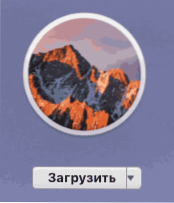
Odmah nakon završetka opterećenja prozor će se otvoriti s početkom instalacije Sierra na računalu. Zatvorite ovaj prozor (naredba+Q ili putem glavnog izbornika), datoteke potrebne za naš zadatak ostat će na vašem Macu.
Ako trebate preuzeti datoteke MacOS Sierra na računalu za snimanje flash pogona u sustavu Windows, ne postoji službeni način da to učinite, ali možete koristiti Torrent Trackers i preuzeti željenu sliku sustava (u formatu .DMG).
Stvaranje macOS sierra učitavanja flash pogona u terminalu
Prvi i možda najlakši način za snimanje macOS -a Sierra za učitavanje flash pogona je korištenje terminala na Mac -u, ali prvo ćete trebati formatirati USB pogon (oni navode da vam je potreban flash pogon od najmanje 16 GB, iako , u stvari, slika teži manje).
Za oblikovanje koristite "uslužni program diska" (možete se naći putem pretraživanja reflektora ili u pronalaženju - programi - uslužni programi).
- U uslužnom programu diska odaberite svoj flash pogon s lijeve strane (ne odjeljak na njemu, već USB pogon).
- Kliknite "Izbriši" u izborniku na vrhu.
- Navedite bilo koje ime diska (zapamtite, ne koristite prostore), format - Mac OS prošireni (novinarski), shema odjeljka GUID. Kliknite "Izbriši" (svi podaci s flash pogona bit će izbrisani).
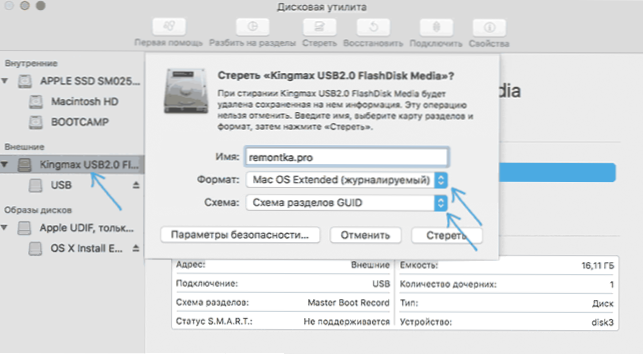
- Pričekajte završetak postupka i izađite iz komunalnog diska.
Sada kada je pogon formatiran, otvorite MAC terminal (baš kao i prethodni uslužni program - putem reflektora ili u mapi "Utility").
U terminal unesite jednu jednostavnu naredbu koja će zabilježiti sve potrebne Mac Os Sierra datoteke na flash pogonu i učitati ga učitavanjem. U ovoj naredbi zamijenite remontku.Pro se obratio flash pogonu koji ste postavili u stavku 3 ranije.
Sudo /applications /install \ macOS \ sierra.APP/CONSENS/Resources/CreateInstallMedia --Volume/Volumen/Remontka.Pro --ApplicationPath /Applications /Install \ macOS \ sierra.Aplikacija - -neinteracija
Nakon unosa (ili kopiranja naredbe), kliknite Povratak (unesite), a zatim unesite lozinku svog korisnika macOS (dok uvedeni znakovi neće biti prikazani čak ni u obliku "zvijezda", ali oni su uvedeni) i ponovo pritisnite povratak.
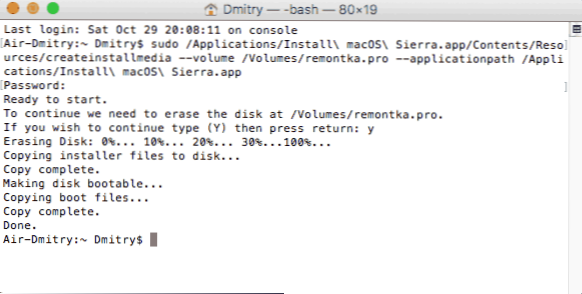
Ostaje samo pričekati završetak kopije datoteka na kraju kojeg ćete vidjeti tekst "."I poziv na novi ulazak timova u terminalu, koji se sada može zatvoriti.
Na ovome je macOS Sierra pokretni flash pogon spreman za upotrebu: za preuzimanje mac -a s njega, držite tipku opcije (alt), a ako odaberete pogone za učitavanje, odaberite svoj flash pogon.
Programi za snimanje instalacije USB MacOS Drive
Umjesto terminala, na Macu možete koristiti jednostavne besplatne programe koji će sve raditi automatski (osim učitavanja Sierra iz App Store -a, što i dalje trebate ručno).
Dva najpopularnija ova vrsta su MacDaddy Install Disk Creator i Diskmaker X (oba besplatno).
U prvom od njih dovoljno je odabrati flash pogon koji je potrebno učitati, a zatim navesti instalacijski macOS Sierra klikom na "Odaberite instalaciju OS X". Posljednja radnja je kliknuti "Stvori instalacijski program" i pričekajte da pogon bude spreman.
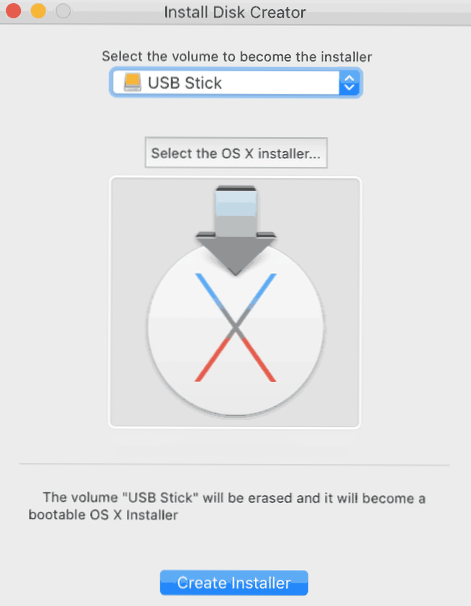
U Diskmakeru X sve je jednako jednostavno:
- Odaberite MacOS Sierra.
- Sam program ponudit će vam kopiju sustava koji će se naći na vašem računalu ili prijenosnom računalu.
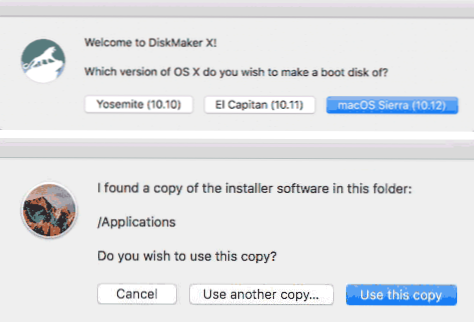
- Navedite USB pogon, odaberite "Izbriši, a zatim stvorite disk" (podaci s flash pogona bit će izbrisani). Kliknite Nastavi i unesite svoju korisničku lozinku kad vam zatreba.
Nakon nekog vremena (ovisno o brzini razmjene podataka s pogonom), vaš će flash pogon biti spreman za upotrebu.
Službeni programi programa:
- Instalirajte kreator diska - http: // macdaddy.IO/instalacijski disk-kreator/
- Diskmakerx - http: // diskmakerx.Com
Kako snimiti macOS Sierra na USB flash pogonu u sustavu Windows 10, 8 i Windows 7
MacOS Sierra učitavanje flash pogona može se stvoriti u sustavu Windows. Kao što je gore spomenuto, trebat će vam slika instalatera u formatu .DMG, a stvoreni USB radit će samo na Macu.
Da biste zabilježili sliku DMG -a na USB flash pogonu u sustavu Windows, trebat će vam treći program Transmac (koji je plaćen, ali prvih 15 dana rade besplatno).
Postupak stvaranja instalacijskog pogona sastoji se od sljedećih koraka (u postupku će se svi podaci izbrisati s flash pogona koji ćete biti upozoreni nekoliko puta):
- Pokrenite Transmac u ime administratora (morate pričekati 10 sekundi da biste pritisnuli gumb za pokretanje da biste pokrenuli program ako koristite probno razdoblje).
- Na lijevoj ploči odaberite Flash pogon s kojeg trebate napraviti pokretanje s macOS -om, kliknite ga s desnom gumbom miša i odaberite "Format Disk za Mac", složite se s uklanjanjem podataka (gumb da) i postavite neki disk Ime (na primjer, Sierra).
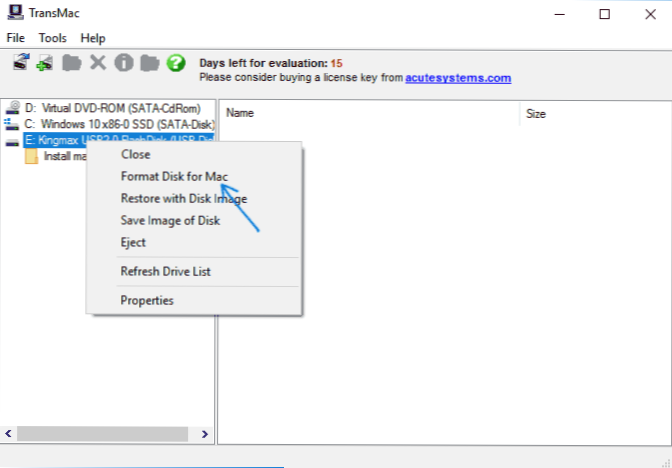
- Po završetku formatiranja kliknite Flash pogon na popisu s lijeve strane s desnom gumbom miša i odaberite stavku konteksta "Obnovi s diskom slike".
- Slažete se s upozorenjima o gubitku podataka, a zatim navodite put do datoteke slike MacOS Sierra u DMG formatu.
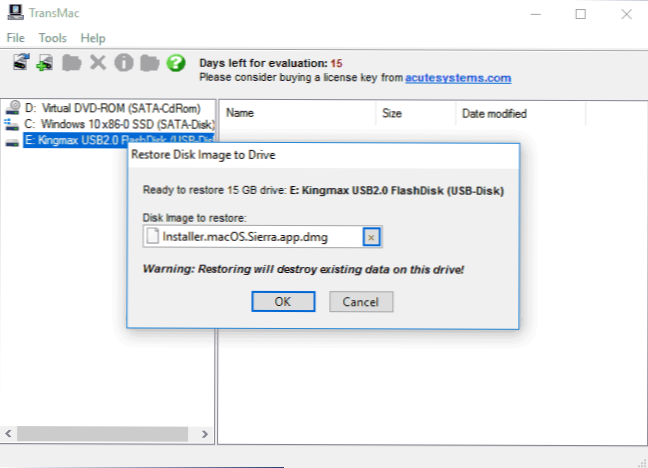
- Kliknite U redu, potvrdite još jednom da ste upozoreni na gubitak podataka s USB -om i pričekajte završetak postupka snimanja datoteka.
Kao rezultat toga, pokretački flash pogon macOS Sierra, stvoren u sustavu Windows, spreman je za uporabu, ali, ponavljam, neće raditi na tome da ga koristi na jednostavnim računalima i prijenosnim računalima: sustav je instaliran s njim samo na Apple Computers. Transmac možete preuzeti sa službene web stranice programera: http: // www.Akutesustavi.Com

